9 Ekstensi Tangkapan Layar Chrome Terbaik (Mudah & Berguna) - Remote Bliss
Diterbitkan: 2021-10-03Beberapa link dalam posting ini mungkin link afiliasi. Ini berarti jika Anda mengklik tautan dan melakukan pembelian, saya mungkin menerima komisi kecil tanpa biaya dari Anda. Tapi yakinlah bahwa semua pendapat tetap milik saya. Anda dapat membaca penafian afiliasi lengkap saya di sini.
Ekstensi tangkapan layar Chrome memudahkan pengambilan tangkapan layar sebagian atau seluruh halaman web di browser Anda. Alih-alih bermain-main dengan pintasan keyboard, Anda dapat menggunakan ekstensi di browser Anda dan mengambil tangkapan layar dalam hitungan detik.
Ekstensi tangkapan layar Chrome terbaik juga memungkinkan Anda mengedit gambar (dengan anotasi atau pengaburan, misalnya), menyimpan tangkapan layar secara online atau offline, atau berbagi tangkapan layar dengan orang lain. Plus, beberapa memungkinkan Anda menggulir saat mengambil layar sehingga Anda dapat menangkap halaman web penuh tanpa harus memecahnya menjadi beberapa gambar.
Beberapa ekstensi tangkapan layar untuk Chrome ini gratis, sementara yang lain memiliki fitur premium dengan sedikit biaya. Saat memilih ekstensi tangkapan layar Chrome terbaik untuk Anda, pertimbangkan biaya serta fitur seperti pengeditan gambar dan kemampuan anotasi.
Catatan: Apakah Anda bertanya-tanya apa cara pintas keyboard untuk mengambil tangkapan layar di komputer Anda? Coba "shift + command + 3" untuk mengambil screenshot satu halaman penuh atau "shift + command + 4" untuk mengambil screenshot sebagian halaman jika Anda menggunakan Mac. Jika Anda menggunakan Windows, coba "control + PrtScn."
9 Ekstensi Tangkapan Layar Chrome Terbaik
Baik Anda mencari pengeditan gambar, kemampuan anotasi, atau biaya terendah, berikut adalah sembilan ekstensi Chrome tangkapan layar terbaik untuk memenuhi kebutuhan Anda:
- LightShot
- Tangkapan Layar Luar Biasa
- BukaHalaman Penuh
- Nimbus
- Blipshot Satu Klik Halaman Penuh
- Tangkapan Layar Halaman Web 1-Klik
- Cuplikan Layar
- tembakan api
- qSnap
1. Ekstensi Chrome LightShot
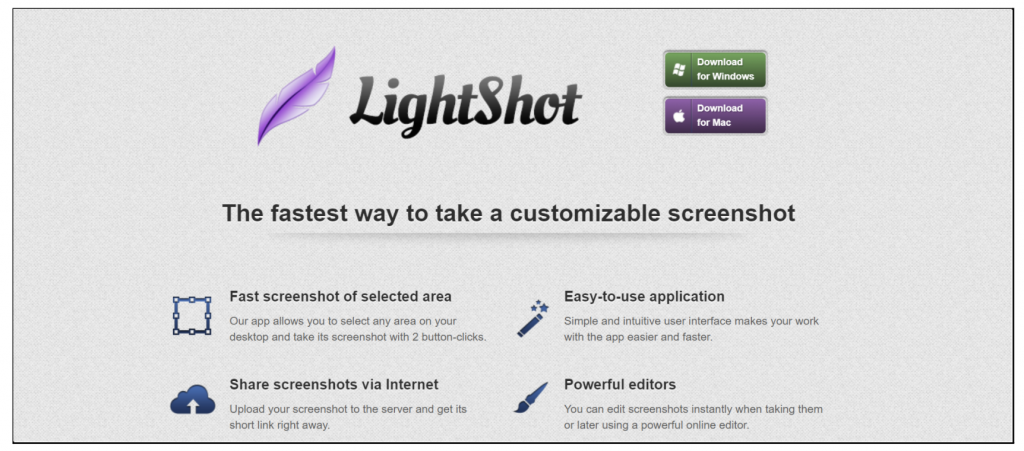
LightShot adalah salah satu ekstensi penangkap layar tercepat yang tersedia di toko web Chrome. Ekstensi yang mudah digunakan ini ringan dan memungkinkan pengguna untuk mengambil tangkapan layar dengan menekan tombol pintas atau mengklik ikon ekstensi.
Fitur Ekstensi Chrome LightShot
- Memiliki editor gambar bawaan
- Memungkinkan pengguna untuk mencari gambar serupa secara online
- Mengaktifkan berbagi tangkapan layar di media sosial
- Memungkinkan pengguna melacak riwayat tangkapan layar mereka
- Memungkinkan penyalinan dan tempel tangkapan layar ke program lain seperti Outlook atau MS Word
- Memberikan opsi untuk menyimpan tangkapan layar dalam format JPEG
Kelebihan Ekstensi Chrome LightShot
- Kompatibel dengan Mac, Windows, Firefox, dan Opera
- Dengan aplikasi desktop, pengguna dapat mengambil tangkapan layar di luar jendela browser Chrome
- Bekerja dengan konfigurasi multi-tampilan
- Pengguna dapat mengedit tangkapan layar, menulis komentar, menggambar garis, atau menyorot area tertentu dengan warna berbeda
- Memungkinkan Anda membagikan URL ke tangkapan layar Anda dengan orang lain
Kontra Ekstensi Chrome LightShot
- Masalah privasi – pengguna lain dapat melihat gambar yang diunggah jika mereka mengetikkan URL yang dapat diakses publik dengan benar.
- Tidak memiliki fitur kustomisasi lanjutan
- Tidak memiliki tim dukungan untuk membantu pengguna jika mereka mengalami masalah
Harga Ekstensi Chrome LightShot
Ekstensi ini gratis untuk dipasang dan digunakan.
Terbaik untuk:
Mengambil tangkapan layar cepat dan membagikannya dengan pengguna lain secara online.
2. Tangkapan Layar Luar Biasa
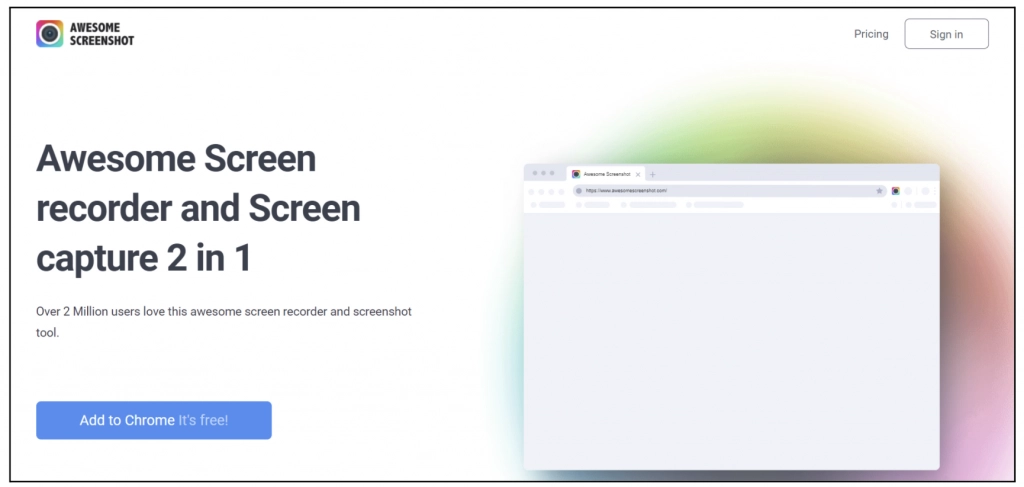
Ekstensi Awesome Screenshot memiliki fungsi screencasting video dan dapat mengambil screenshot dari seluruh halaman web dari atas ke bawah. Ini berguna untuk tutorial, demonstrasi, dan presentasi.
Fitur Tangkapan Layar yang Luar Biasa
- Gulir dan ambil tangkapan layar dari seluruh halaman web
- Tangkap tangkapan layar dalam hitungan detik dengan mengeklik ikon ekstensi yang ditampilkan di bilah alat peramban
- Dilengkapi dengan berbagai alat pengeditan
- Memungkinkan pengguna untuk membagikan tangkapan layar mereka di media sosial
Kelebihan Tangkapan Layar yang Luar Biasa
- Memiliki alat anotasi gambar untuk menambahkan panah, simbol, dan teks ke tangkapan layar yang diambil
- Memungkinkan pengguna menyimpan tangkapan layar secara online di platform seperti Google Drive
- Menawarkan paket gratis yang memungkinkan Anda mengakses 50 tangkapan layar terbaru
Kontra Tangkapan Layar yang Luar Biasa
- Versi gratis memiliki folder dalam jumlah terbatas, dan tangkapan layar hanya dapat disimpan ke Google Drive
- Anda tidak dapat mengambil tangkapan layar dari browser Chrome
- Tidak tersedia di Android
- Untuk mengaksesnya di iOS, Anda harus berlangganan paket premium
- Fitur pengeditan video tidak ramah pemula
Harga Tangkapan Layar yang Luar Biasa
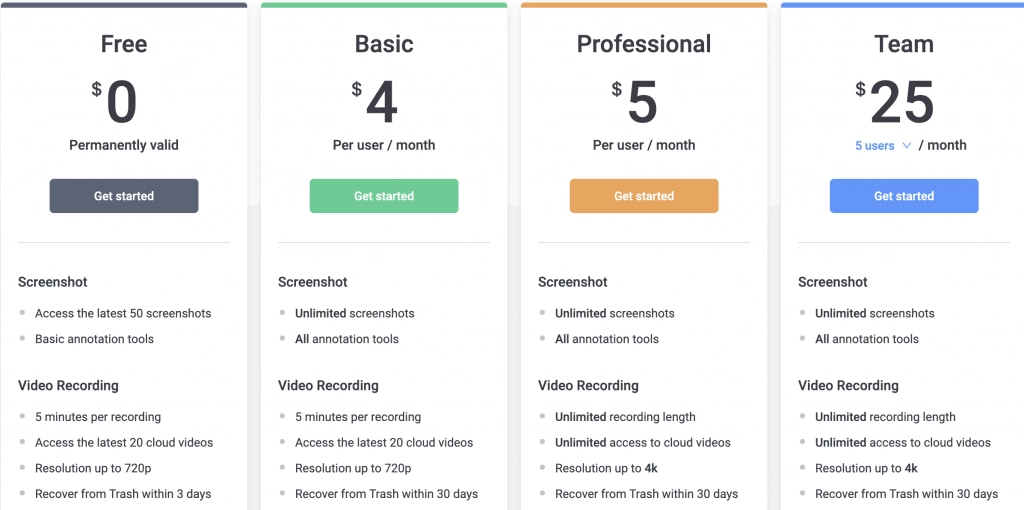
Ekstensi ini memiliki paket gratis, serta tiga paket premium: Basic, Professional, dan Team.
- Biaya dasar $4 per bulan untuk satu pengguna.
- Biaya profesional $5 per bulan untuk satu pengguna.
- Biaya tim $25 per bulan untuk lima pengguna.
Terbaik untuk:
Perekaman layar, pengambilan layar, dan anotasi gambar.
3. GoFullPage
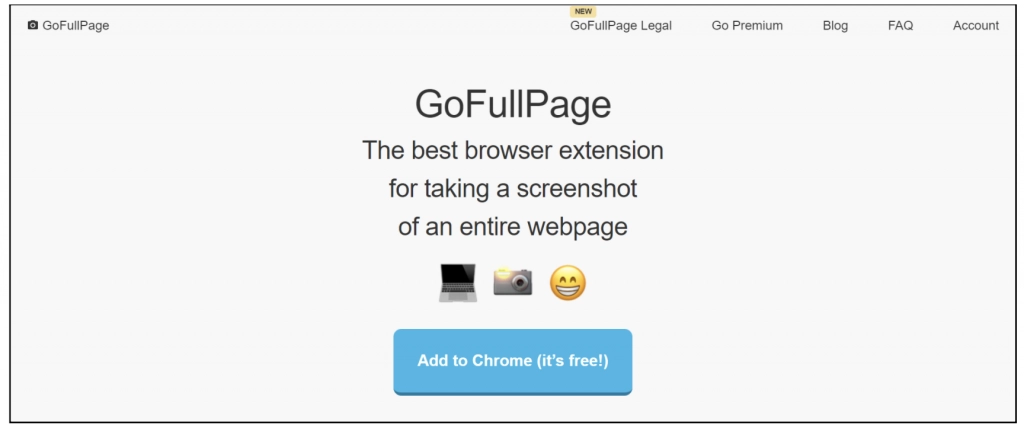
GoFullPage adalah ekstensi tangkapan layar Chrome yang mudah digunakan yang mengambil tangkapan layar hanya dalam satu klik. Ekstensi menyediakan dua cara untuk mengambil tangkapan layar – Anda dapat menekan ikon ekstensi di browser atau menekan pintasan keyboard (Alt+Shift+P).
Fitur GoFullPage
- Menangkap seluruh halaman web saat Anda menggulir halaman
- Dilengkapi dengan teknologi tangkapan layar canggih yang secara akurat menangkap halaman web lengkap dengan iframe yang disematkan dan elemen yang dapat digulir
GoFullPage Pro
- Pengguna dapat menyimpan tangkapan layar dalam format JPEG, PNG, atau PDF
- Memiliki editor premium yang memungkinkan pengguna untuk membubuhi keterangan, memotong, dan menambahkan emoji ke tangkapan layar yang diambil
- Tidak memiliki iklan
Kekurangan GoFullPage
- Pengambilan layar mungkin lambat untuk halaman web yang panjang
- Tidak memiliki tautan langsung yang dapat digunakan pengguna untuk membagikan tangkapan layar mereka secara online
Harga GoFullPage
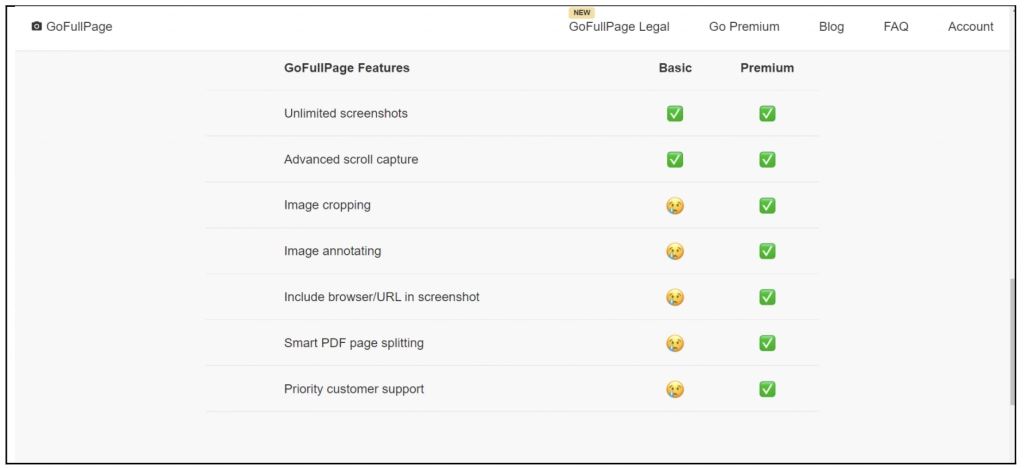
Alat GoFullPage premium berharga $ 12 per tahun, dan langganan diperbarui secara otomatis setiap tahun. Ini juga memiliki penawaran uji coba 7 hari gratis untuk pengguna yang ingin menguji alat premium.
Terbaik untuk:
Menangkap tangkapan layar satu halaman penuh.
4. Nimbus
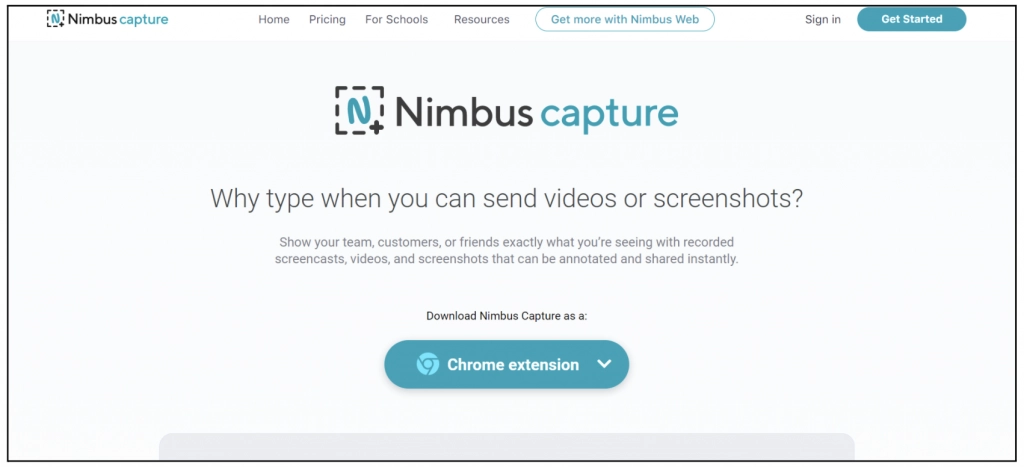
Nimbus adalah salah satu ekstensi Chrome terbaik untuk screenshot dan screencasting. Pengguna dapat merekam video dari seluruh halaman web mereka atau membuat video menggunakan webcam mereka. Nimbus berfungsi dengan baik untuk pengguna Chromebook dan Chrome.
Fitur Nimbus
- Memungkinkan pengguna untuk membagikan tangkapan layar mereka dengan pengguna lain secara online secara instan
- Memiliki alat pengeditan dan anotasi premium
- Menangkap tangkapan layar seluruh halaman web atau bagian halaman web
- Pengguna premium dapat menambahkan tanda air ke tangkapan layar mereka
- Memungkinkan penyesuaian kecepatan bingkai dan resolusi layar.
- Memiliki versi seluler, web, dan desktop
Kelebihan Nimbus
- Memiliki alat pengeditan yang kuat untuk membuat anotasi, memotong, dan mengaburkan
- Memiliki pemendek tautan
- Dilengkapi dengan tombol berbagi sosial
Kekurangan Nimbus
- Tidak berfungsi di luar browser Chrome
Harga Nimbus
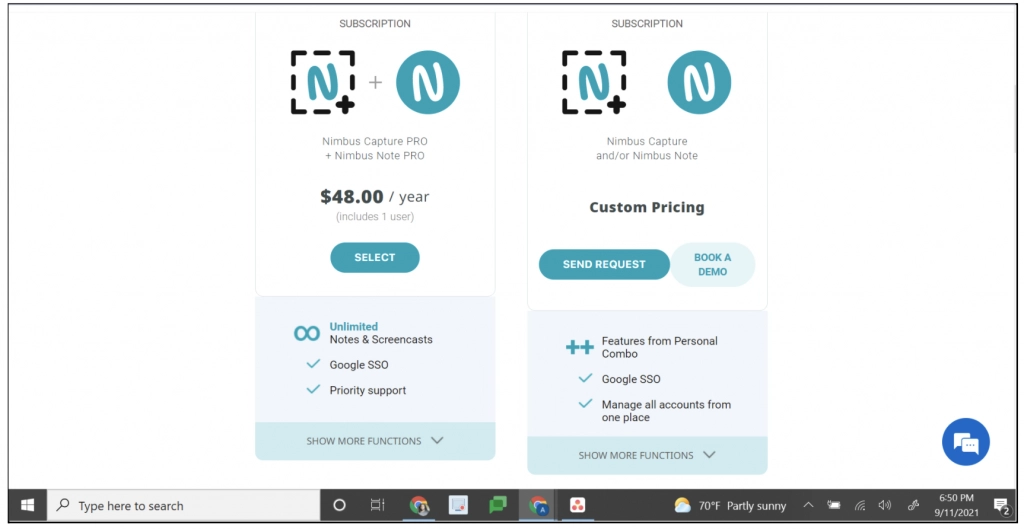
Ekstensi ini memiliki tiga paket premium: Nimbus Note Pro, Nimbus Note Business, dan Nimbus Note Enterprise.
- Nimbus Note Pro berharga $5 per bulan atau $48 per tahun.
- Nimbus Note Business berharga $7 per bulan atau $72 per tahun untuk setiap lima anggota. Kenaikan harga untuk setiap tambahan lima anggota.
- Nimbus Note Enterprise mendukung hingga 55 anggota, tetapi Anda harus menghubungi dukungan Nimbus untuk informasi harga.
Terbaik untuk:
Merekam screencasts dan menangkap seluruh halaman screenshot.
5. Blipshot Satu Klik Halaman Penuh
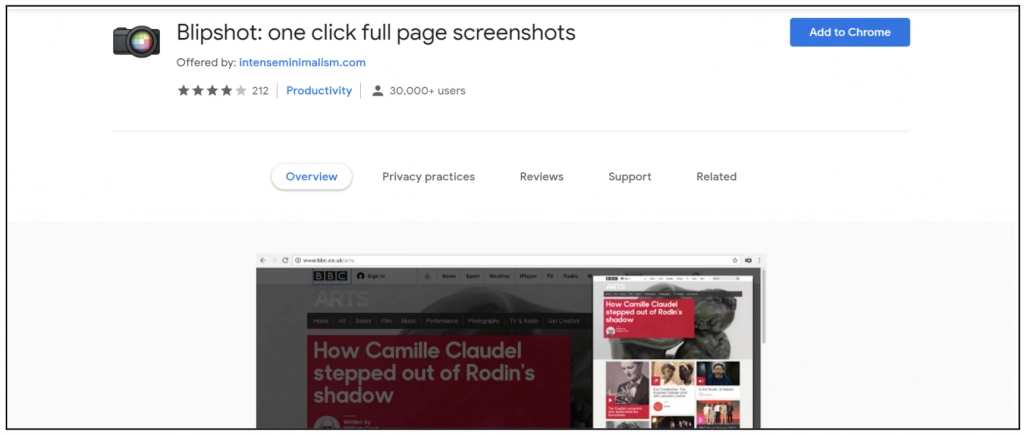
Ekstensi Chrome ini menangkap seluruh halaman web hanya dalam satu klik. Dengan Blipshot, pengguna dapat menyimpan tangkapan layar yang diambil dalam format PNG atau menyeret dan melepaskannya ke desktop atau folder pilihan mereka.
Fitur Halaman Penuh Blipshot Satu Klik
- Mendukung berbagai platform seperti Windows, Chrome, Mac, dan Linux
- Menyimpan tangkapan layar dengan detail lengkap seperti nama halaman, tanggal, dan waktu
Kelebihan dari Blipshot One Click Full Page
- Menyertakan konten flash di tangkapan layar selama Anda menggunakan Chrome versi terbaru
Kontra dari Blipshot Satu Klik Halaman Penuh
- Tidak memiliki kemampuan anotasi
- Dapat menyebabkan Google Chrome membeku jika halaman web yang Anda coba screenshot terlalu besar
Blipshot Satu Klik Harga Halaman Penuh
Anda dapat mengunduh dan memasang ekstensi ini dari toko web Chrome secara gratis.

Terbaik untuk:
Menangkap tangkapan layar satu halaman penuh secara instan.
6. Tangkapan Layar Halaman Web 1-Klik

1-Click adalah salah satu ekstensi tangkapan layar Chrome terbaik yang memungkinkan pengguna mengambil tangkapan layar hanya dengan menekan Alt+Shift+S. Anda juga dapat mengedit teks, tanggal, dan judul halaman web sebelum mengambil tangkapan layar.
Fitur Tangkapan Layar Halaman Web 1-Klik
- Memungkinkan pengguna mengubah metadata halaman web sebelum mengambil tangkapan layar
- Pengguna dapat membubuhi keterangan pada halaman web yang diambil dan menambahkan teks khusus mereka sendiri
- Tangkapan layar dapat disimpan dalam berbagai format, seperti PDF dan PNG
Kelebihan Tangkapan Layar Halaman Web 1-Klik
- Menawarkan penyimpanan cloud tanpa batas kepada pengguna untuk menyimpan tangkapan layar
- Ekstensi ini gratis dan sumber terbuka
- Memiliki editor pengeditan bawaan
Kontra Tangkapan Layar Halaman Web 1-Klik
- Ekstensi mungkin berisi iklan
- Ikon media sosial mungkin gagal muncul saat membagikan tangkapan layar secara online
Harga Tangkapan Layar Halaman Web 1-Klik
Ekstensi ini gratis untuk dipasang dan digunakan.
Terbaik untuk:
Pra-pengeditan halaman web sebelum mengambil tangkapan layar.
7. Tangkapan Layar
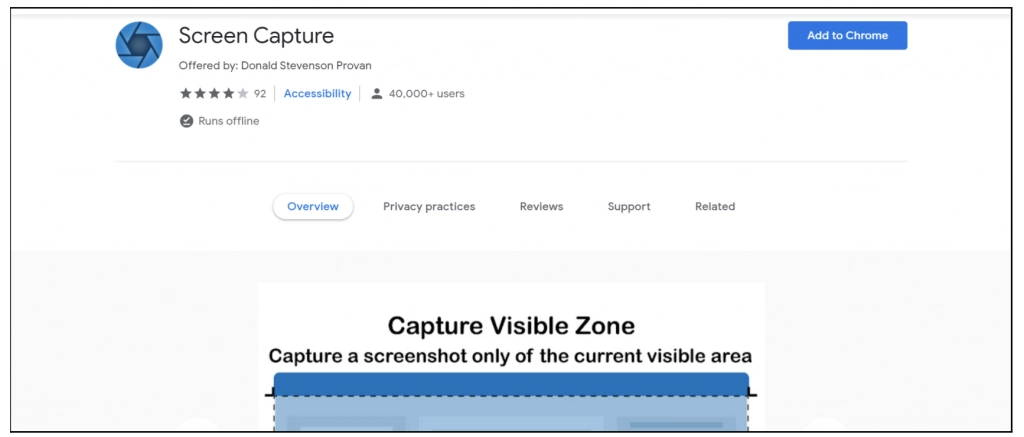
Selain menangkap tangkapan layar, ekstensi Tangkapan Layar memungkinkan pengguna untuk melakukan screencast dan menambahkan pesan suara ke video yang direkam.
Fitur Tangkapan Layar
- Menghasilkan URL yang dapat Anda bagikan dengan pengguna lain secara online dan memungkinkan mereka untuk melihat tangkapan layar di perangkat mereka
- Pengguna dapat mengambil tangkapan layar pilihan, bagian yang terlihat di layar atau seluruh halaman web
- Memiliki alat anotasi gambar
Kelebihan Tangkapan Layar
- Pengguna dapat menyimpan tangkapan layar dalam format JPEG, PNG, atau PDF
- Tidak disertai iklan
- Memungkinkan pengguna untuk menggulir dan mengambil tangkapan layar dari seluruh halaman web
- Berjalan bahkan ketika tidak ada koneksi internet
Kontra Tangkapan Layar
- Tidak berfungsi di luar browser Chrome.
Harga Tangkapan Layar
Ekstensi Tangkapan Layar Halaman Web 1-Klik 100% gratis untuk dipasang dan digunakan.
Terbaik untuk?
Merekam screencasts, mengambil screenshot instan, dan berbagi screenshot dengan orang lain.
8. FireShot
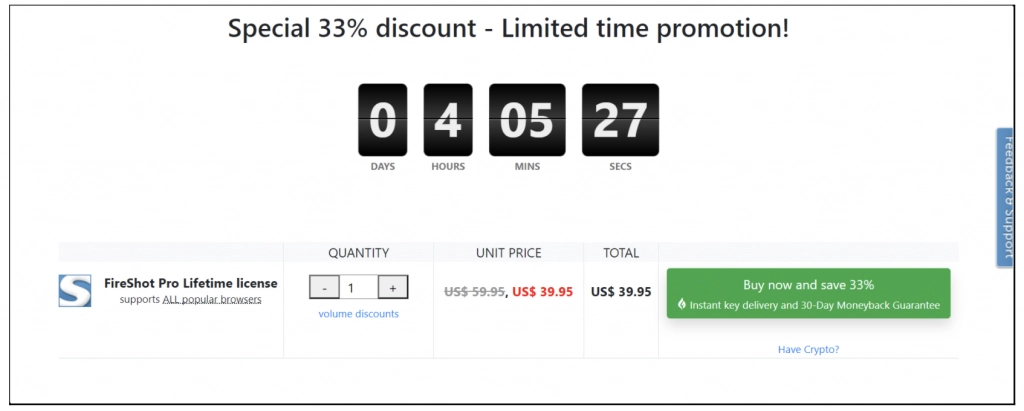
Ekstensi FireShot berguna untuk menangkap bagian tertentu dari layar Anda. Yang perlu Anda lakukan adalah menyorot area dengan kursor dan kemudian mengambil tangkapan layar dari area yang disorot daripada seluruh halaman web.
Fitur FireShot
- Membuat salinan lokal dari semua tangkapan layar yang disimpan
- Bekerja dalam mode offline
- Memiliki editor gambar bawaan
- Pengguna dapat mengambil tangkapan layar dari semua tab Chrome yang terbuka hanya dengan satu klik
Kelebihan FireShot
- Anda dapat menyimpan tangkapan layar dalam berbagai format seperti PDF, JPG, JPEG, atau GIF.
- Memiliki dukungan pelanggan khusus
- Mendukung kompatibilitas multi-browser
Kekurangan FireShot
- Versi gratis memiliki fitur terbatas.
Harga FireShot
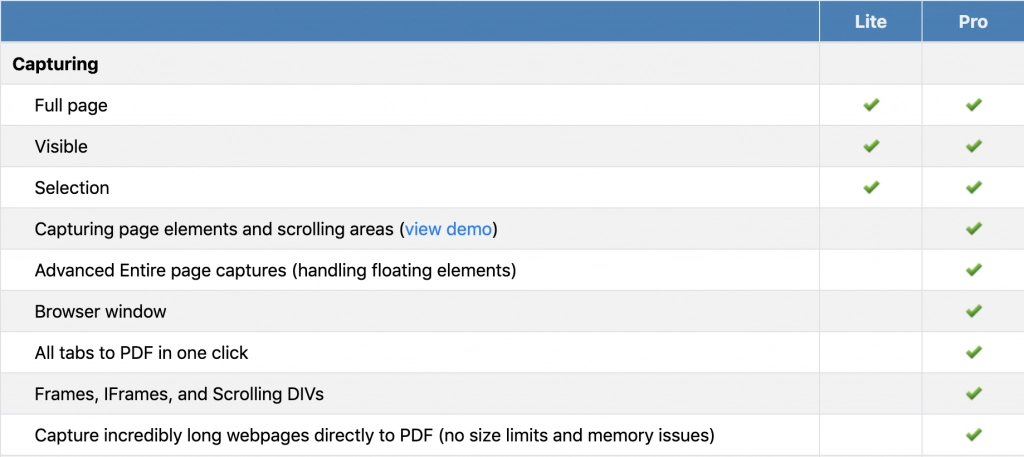
FireShot Lite gratis, sedangkan FireShot Pro berharga $39,95 untuk paket seumur hidup.
Terbaik untuk:
Memotong dan memberi anotasi pada tangkapan layar.
9. qSnap
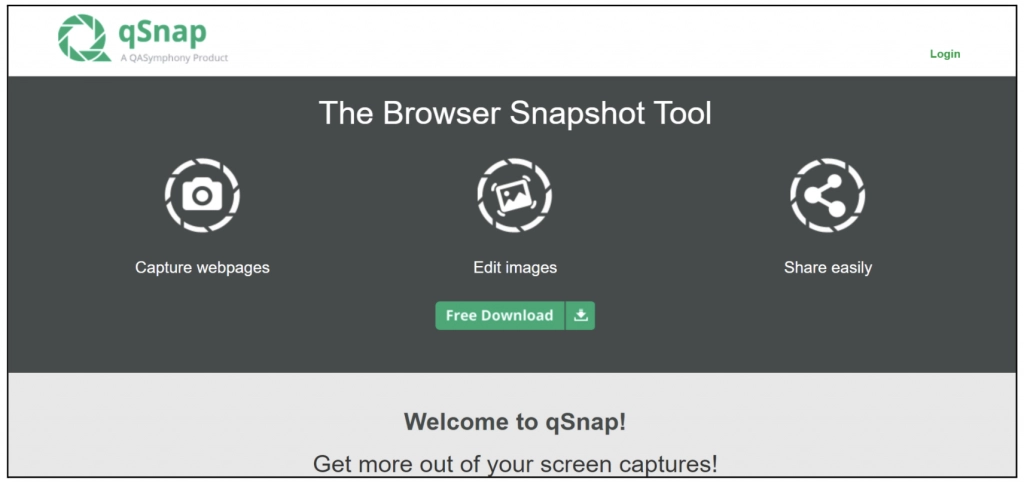
qSnap adalah ekstensi Chrome ringan yang bagus untuk mengedit tangkapan layar yang diambil sebelum menyimpannya. Anda juga dapat mengambil screenshot beberapa halaman web dan menggabungkannya menjadi satu file dengan alat ini.
Fitur qSnap
- Menghasilkan tautan yang dapat dibagikan dan dipersingkat
- Memiliki layanan hosting untuk menyimpan tangkapan layar yang diambil
- Pengguna dapat memilih untuk menangkap bagian tertentu dari halaman web atau seluruh halaman web
Kelebihan qSnap
- Pengguna dapat menyimpan tangkapan layar secara lokal untuk akses mudah
- Memiliki alat anotasi gambar bawaan
Kekurangan qSnap
- Anda harus mengeklik tombol bagikan untuk menyimpan tangkapan layar.
Harga qSnap
Ekstensi ini gratis untuk dipasang dan digunakan.
Terbaik untuk:
Mengambil screenshot dari beberapa halaman web secara bersamaan.
Apa itu Ekstensi Tangkapan Layar Chrome?
Ekstensi tangkapan layar Chrome memungkinkan Anda mengambil tangkapan layar halaman web secara instan. Tangkapan layar kemudian disimpan di akun online atau di hard drive komputer Anda, dan Anda dapat mengaksesnya kapan pun Anda mau.
Ekstensi Chrome memiliki fitur tambahan dibandingkan dengan mengambil tangkapan layar dengan pintasan keyboard. Misalnya, ekstensi tangkapan layar dapat membuat tautan yang dapat dibagikan ke tangkapan layar Anda atau memungkinkan Anda memberi anotasi pada gambar.
Plus, ini memungkinkan Anda menggulir saat tangkapan layar sehingga Anda dapat menangkap halaman web penuh sekaligus daripada harus memecahnya menjadi beberapa gambar.
FAQ Ekstensi Tangkapan Layar Chrome Terbaik
Masih ada pertanyaan tentang ekstensi tangkapan layar terbaik untuk Chrome? Jawaban atas FAQ ini akan membantu:
Bagaimana Anda Mengambil Tangkapan Layar di Chrome?
Anda dapat mengambil tangkapan layar di Chrome melalui dua opsi: menggunakan alat pengembang atau ekstensi.
Untuk mengambil tangkapan layar di Chrome menggunakan alat pengembang, ikuti prosedur di bawah ini:
- Luncurkan Chrome
- Klik pada garis tiga titik di sudut kanan atas browser.
- Pilih Alat Lainnya, lalu pilih Alat Pengembang.
- Buka Alat Pengembang di browser Anda.
- Tekan "Ctrl + Shift + P" jika Anda menggunakan Windows atau "Command + Shift + P" untuk Mac.
- Ketik "tangkapan layar" ke dalam bilah pencarian untuk melihat opsi yang tersedia. Opsinya harus menyertakan tangkapan layar area Tangkap, Tangkap tangkapan layar ukuran penuh, Tangkap tangkapan layar node, atau Tangkap tangkapan layar.
- Pilih opsi pilihan Anda untuk menangkap.
Untuk mengambil tangkapan layar menggunakan ekstensi, ikuti prosedur di bawah ini:
- Pasang ekstensi tangkapan layar Chrome dari toko web Chrome.
- Ikon ekstensi akan muncul di browser Anda, dan Anda harus mengaktifkannya.
- Buka halaman yang ingin Anda ambil tangkapan layarnya, lalu klik ikon ekstensi.
- Ekstensi Chrome akan menangkap halaman secara otomatis.
- Anda mungkin akan diminta untuk menyimpan gambar di perangkat Anda.
Bagaimana Saya Mengambil Tangkapan Layar Resolusi Tinggi di Chrome?
Google Chrome memiliki fungsi bawaan yang memungkinkan Anda mengambil tangkapan layar beresolusi tinggi. Ikuti prosedur di bawah ini untuk menangkap tangkapan layar dengan resolusi lebih tinggi di Google Chrome:
- Buka halaman web yang ingin Anda screenshot dan klik F12 (di Windows) atau “fn + F12” (di Mac) di keyboard Anda. Atau, Anda dapat mengklik kanan dan memilih Inspect.
- Klik pada ikon Toggle Device Bar.
- Gunakan menu tarik-turun Jenis Layar dan pilih Edit.
- Klik Tambahkan Perangkat Kustom.
- Pilih nama perangkat layar baru dan pilih resolusi 1920 x 1080.
- Pilih Rasio Piksel Perangkat (DPR). Misalnya, atur DPR ke 4.0, yang memberi Anda resolusi 8K.
- Klik jenis perangkat dan ubah dari Seluler ke Desktop, lalu klik tombol Tambah yang akan muncul di layar Anda.
- Pada menu tarik-turun Jenis layar, klik pada Nama perangkat khusus.
- Klik tiga titik di sudut kanan atas layar dan pilih Tangkap tangkapan layar.
- Setelah Chrome merender tangkapan layar, tangkapan layar akan disimpan di folder unduhan perangkat Anda.
Apa Ekstensi Chrome Tangkapan Layar Gratis Terbaik?
qSnap adalah salah satu ekstensi gratis terbaik dengan dukungan lintas-browser, memungkinkan Anda untuk menyimpan tangkapan layar di perangkat lokal Anda atau di layanan hosting qSnap.
Apa Ekstensi Tangkapan Layar Halaman Penuh Terbaik?
Beberapa ekstensi terbaik untuk mengambil tangkapan layar dari seluruh halaman web adalah Awesome Screenshot, GoFullPage, dan Blipshot. Tangkapan layar ini memungkinkan pengguna untuk mengambil tangkapan layar satu halaman penuh atau menggulir saat mengambil tangkapan layar halaman mereka.
Ekstensi tangkapan layar Chrome terbaik: Pikiran terakhir
Ada beberapa cara untuk menyimpan data yang Anda temukan di halaman web, seperti bookmark. Namun, tidak ada yang lebih baik daripada mengambil tangkapan layar karena Anda biasanya dapat mengakses halaman web tersebut secara offline atau membaginya dengan orang lain.
Untuk alasan ini, ada perpustakaan ekstensi Chrome tangkapan layar yang luas yang dapat Anda gunakan untuk mengambil tangkapan layar kapan pun Anda mau. Pertimbangkan fitur, harga, dan pro dan kontra dari masing-masing untuk menemukan yang memenuhi kebutuhan Anda.
